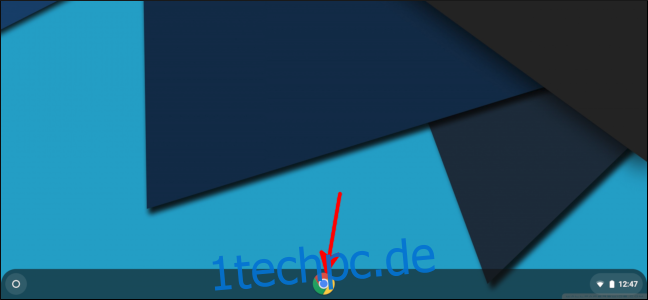Es empfiehlt sich, Ihr Passwort regelmäßig zu ändern. Dies gilt insbesondere für Chromebooks, da Sie sich mit Ihrem Google-Konto anmelden. Glücklicherweise ist das Ändern Ihres Passworts auf einem Chromebook ziemlich einfach.
Wenn Sie ein Chromebook verwenden, besteht eine gute Chance, dass Sie die Dienste von Google auf Ihren anderen Geräten verwenden. Sie können beispielsweise ein Google-Dokument auf dem Chromebook erstellen und es später auf Ihrem iPad, Mobiltelefon oder einem anderen Gerät erneut lesen. All dies geschieht über Ihr Google-Konto, und Sie können mit nur diesem einen Passwort auf alle Ihre Google Drive-Dateien zugreifen.
Sie verwenden Ihr Google-Konto auch, um sich beim Chromebook anzumelden. Wenn Sie das Passwort auf dem Chromebook ändern, wird es auch für Ihr Google-Konto geändert. Wenn Sie das nächste Mal die Google-Dienste auf einem anderen Gerät verwenden, werden Sie aufgefordert, sich mit Ihrem neuen Passwort anzumelden.
So ändern Sie Ihr Passwort auf Ihrem Chromebook
Öffnen Sie zunächst ein neues Chrome-Browserfenster.
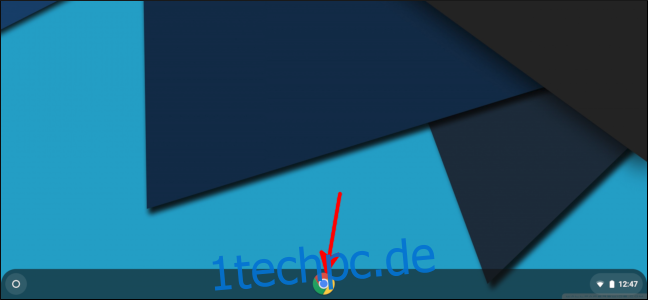
Wählen Sie oben rechts Ihr Profilfoto und dann Google-Konto aus.
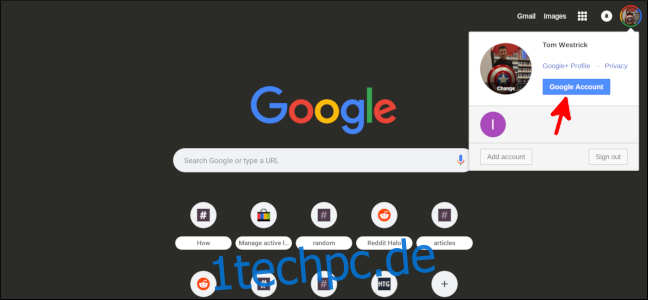
Wählen Sie Anmeldung und Sicherheit aus.
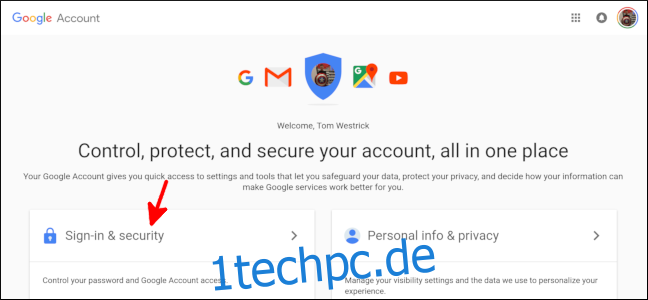
Scrollen Sie nach unten, bis Sie den Abschnitt „Bei Google anmelden“ sehen, und wählen Sie dann „Passwort“.
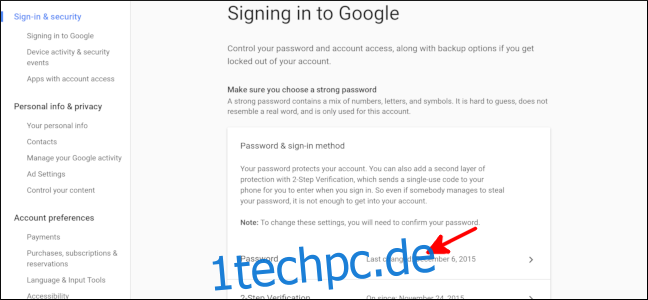
Gib dein aktuelles Passwort ein.
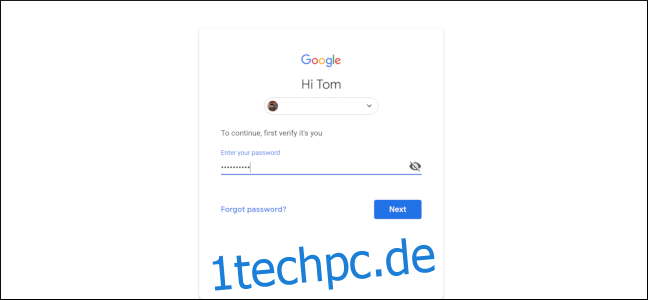
Bestätigen Sie mit Ihrer Zwei-Faktor-Authentifizierungsmethode.
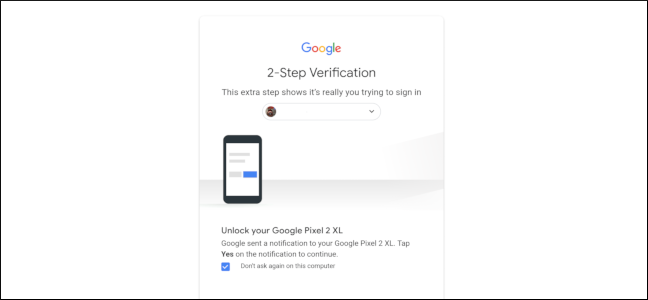
Geben Sie Ihr neues Passwort ein und bestätigen Sie es. Sie sollten sicherstellen, dass das Passwort stark ist oder besser noch von einem Passwort-Manager generiert wird. Wählen Sie „Passwort ändern“.
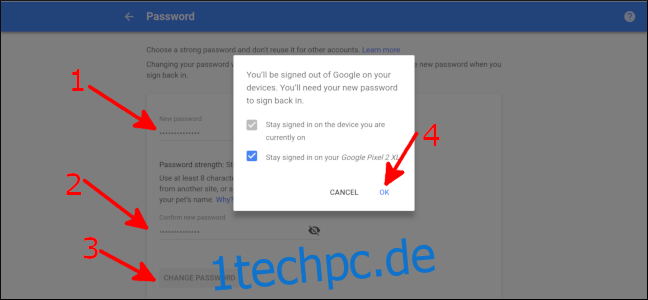
Ein Pop-up-Fenster informiert Sie darüber, dass Sie auf anderen Geräten von Ihrem Google-Konto abgemeldet werden. Sie bleiben auf Ihrem aktuellen Chromebook angemeldet, und wenn Sie die Google-Eingabeaufforderung auf Ihrem Smartphone als Zwei-Faktor-Authentifizierungsmethode verwenden, können Sie auch auf diesem Telefon angemeldet bleiben. Wählen Sie „OK“.
Das ist es! Sie müssen sich auf Ihren anderen Geräten mit Ihrem neuen Passwort anmelden. dann funktioniert alles wie vorher!